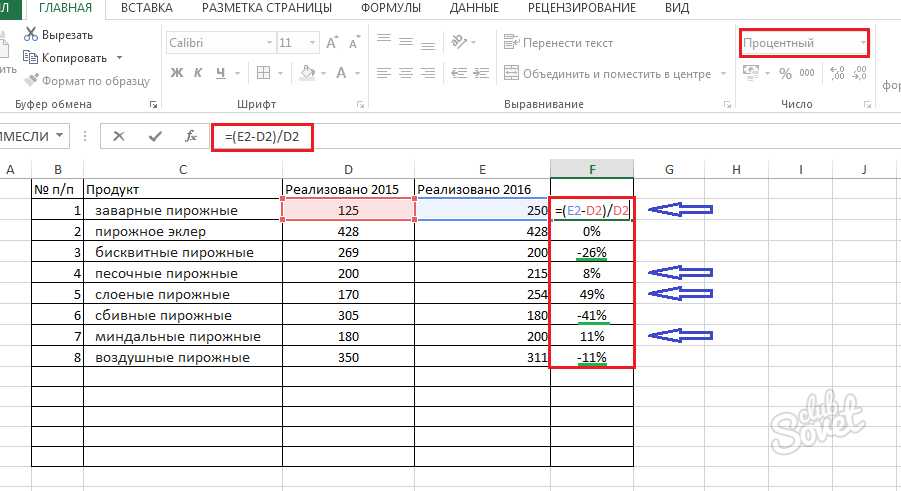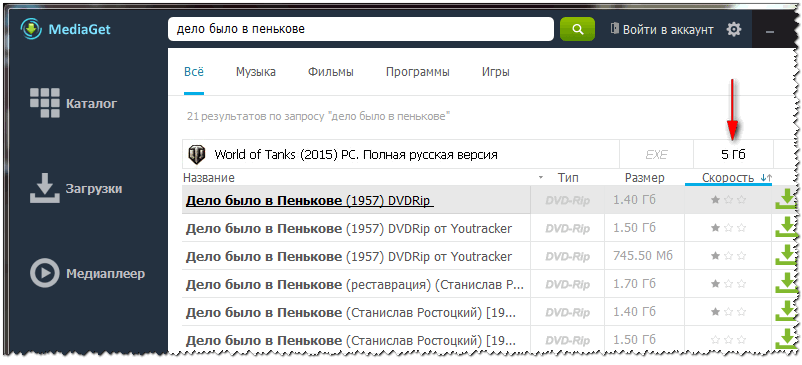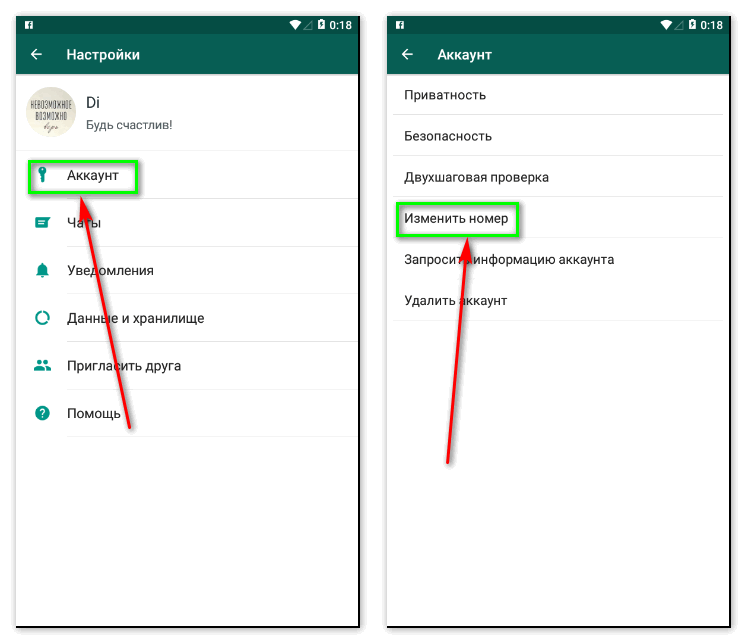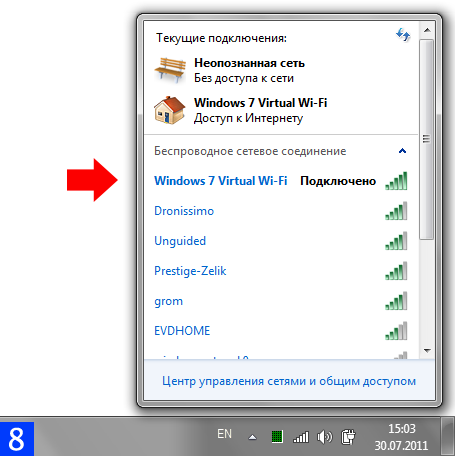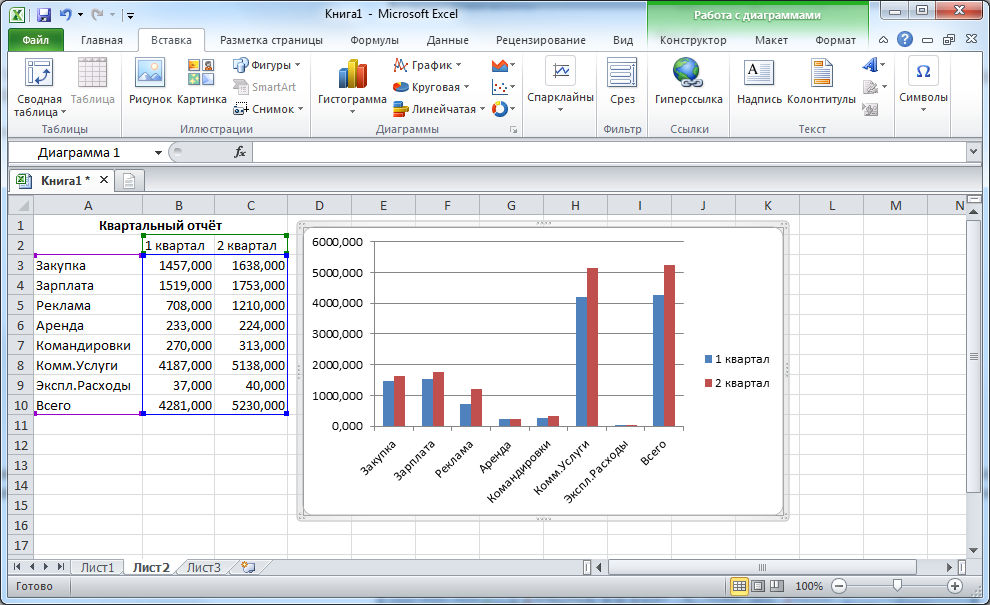Чем смазать кулер процессора
Как и чем смазать кулер ноутбука или стационарного компьютера
3 октября 2021 Ликбез Технологии
Капля масла, немного времени, и устройство снова будет работать тихо.
Почему шумит кулер
Вентиляторы охлаждения в компьютерах — это обычные бесколлекторные электродвигатели с насаженной на вал крыльчаткой, которая при вращении создаёт поток воздуха. Вал установлен на втулке или подшипнике — эти детали обеспечивают плавное движение. Они заправлены смазкой с завода, но со временем смесь густеет и пересыхает, что приводит к повышенной вибрации, постороннему шуму и износу.
Когда смазывать кулер
Лучше всего делать это, как только шум появился, чтобы не допустить износа. Своевременная смазка кулера легко вернёт его в рабочее состояние. А вот если замешкаться, то от назойливого гула спасёт только замена вентилятора.
Также для профилактики кулер желательно смазывать при чистке от пыли вместе с заменой термопасты, когда при разборке к нему есть свободный доступ.
Чем смазать кулер
Для этого годится почти любая не очень густая и в то же время не слишком жидкая смазка. Подойдёт универсальная силиконовая, машинное масло для бытовой техники, ЦИАТИМ‑201, вазелин или автомобильное моторное масло.
А вот подсолнечное, оливковое и любое другое съедобное масло использовать ни в коем случае нельзя: оно быстро пересохнет и только ухудшит состояние вентилятора. Не берите и универсальное средство WD‑40, поскольку оно не является смазкой и совершенно не предназначено для подобных целей.
Как смазать кулер
1. Приготовьте всё необходимое
Вам понадобятся:
- Отвёртка;
- пинцет;
- нож;
- паяльник;
- мягкая кисточка;
- ватные палочки;
- влажные салфетки;
- нитки;
- шприц;
- спирт;
- смазка.
2. Извлеките кулер
В зависимости от устройства процесс извлечения вентилятора будет иметь особенности. Но в любом случае потребуется разборка компьютера, что приведёт к потере гарантии на обслуживание. Имейте это в виду.
Имейте это в виду.
Из компьютера
В стационарных моделях достаточно отключить питание, снять боковую крышку, а затем отсоединить кабель кулера, выкрутить отвёрткой крепёжные винты и аккуратно достать вентилятор. Больше подробностей можно найти в нашей инструкции по очистке компьютера от пыли.
Из ноутбука
В портативных ПК не обойтись без полной разборки. Это довольно нетривиальная задача, особенно для тех, кто делает такое впервые. Лучше всего найти на YouTube инструкцию конкретно для вашей модели и внимательно изучить.
Общий алгоритм такой: вытаскиваются аккумулятор, оперативная память, накопитель, после чего снимается задняя крышка. Обычно этого достаточно для доступа к кулеру. Но в редких случаях придётся демонтировать ещё и переднюю панель. Нюансы процесса ищите в нашей инструкции по устранению пыли из ноутбуков.
3. Очистите кулер снаружи
Кадр: Bantu Tech Insight / YouTubeКогда вентилятор будет извлечён, первым делом необходимо привести его в порядок. Для этого смахните пыль с корпуса и лопастей мягкой кисточкой, а затем протрите всё начисто влажными салфетками или ватными палочками, смоченными в спирте.
Для этого смахните пыль с корпуса и лопастей мягкой кисточкой, а затем протрите всё начисто влажными салфетками или ватными палочками, смоченными в спирте.
4. Разберите кулер
Для смазки вентилятора нужен доступ к его валу. В зависимости от конструкции его можно получить разными способами. В самом простом случае достаточно отклеить стикер, а в самом сложном придётся повозиться со снятием крыльчатки или высверливанием отверстия, куда можно будет капнуть смазку.
На компьютере
Разборный кулерКадр: Murk Power / YouTubeСтандартный обслуживаемый вентилятор легко разобрать. Понять, что у вас именно такой, просто: переверните его крыльчаткой вниз и аккуратно подденьте острым ножом наклейку по центру корпуса. Если под ней есть резиновая заглушка, вам повезло.
Кадр: Murk Power / YouTubeСнимите эту пробку, подковырнув тонкой отвёрткой или иглой. Перед вами окажутся вал и втулка, которые можно смазать через отверстие.
Кадр: Murk Power / YouTubeЕсли крыльчатка вращается свободно, достаточно просто обработать вал. Если же кулер запинается, сначала нужно вычистить остатки старого, засохшего средства. Для этого аккуратно подденьте и снимите стопорную шайбу (белое разрезанное колечко), после чего вытащите крыльчатку вместе с валом.
Если же кулер запинается, сначала нужно вычистить остатки старого, засохшего средства. Для этого аккуратно подденьте и снимите стопорную шайбу (белое разрезанное колечко), после чего вытащите крыльчатку вместе с валом.
Затем уберите скопившуюся грязь смоченной в спирте ватной палочкой и влажными салфетками.
Неразборный кулерУ вас именно такой, если под его наклейкой нет никакого намёка на съёмную пробку. Но это не значит, что кулер нельзя разобрать! Существует как минимум три способа.
Кадр: TopTenVideo / YouTubeКрыльчатку можно снять, выдавив из подшипника. Для этого переверните кулер, а затем, аккуратно и равномерно надавливая на лопасти поближе к центру, попытайтесь вытолкнуть деталь, чтобы открыть доступ к втулке для смазки. Здесь важно чувствовать нажим и не перестараться, чтобы не сломать лопасти. Если не получается, лучше воспользоваться другим методом.
Кадр: ZAG PC / YouTubeЕщё вариант, который чаще всего применяют для кулеров видеокарт, — сдёргивание крыльчатки. Сделайте из крепких ниток три петли и наденьте их на лопасти вентилятора, равномерно распределив по кругу. Сложите концы в один пучок и аккуратно потяните за него, слегка покачивая деталь из стороны в сторону и одновременно придерживая корпус. В первый раз элемент снимается с довольно большим усилием, но в последующие будет легко.
Сделайте из крепких ниток три петли и наденьте их на лопасти вентилятора, равномерно распределив по кругу. Сложите концы в один пучок и аккуратно потяните за него, слегка покачивая деталь из стороны в сторону и одновременно придерживая корпус. В первый раз элемент снимается с довольно большим усилием, но в последующие будет легко.
Третий способ добраться до втулки — это высверливание отверстия в корпусе. Подойдёт, если вы не хотите или не можете снять крыльчатку. В таком случае возьмите сверло диаметром 1–1,5 миллиметра и, поставив его по центру с обратной стороны кулера, проделайте отверстие в пластике. Можете воспользоваться шуруповёртом, но очень аккуратно. Лучше попробовать вручную: сверлить там совсем немного.
На ноутбуке
Разборный кулерКадр: INERTICO Service / YouTubeВ некоторых ноутбуках применяют кулеры с разборной конструкцией. Их легко распознать по винтам на крышке. Если у вас такой, выкрутите держатели отвёрткой, снимите верхнюю панель и просто вытащите крыльчатку.
Часто миниатюрные кулеры делают неразборными. Вместо винтов используются пластиковые заклёпки, а крыльчатка не снимается просто так. В таком случае аккуратно срежьте пластиковые детали острым ножом и приподнимите верхнюю крышку, поддев тем же инструментом или тонкой отвёрткой.
Кадр: INERTICO Service / YouTubeДля снятия вала переверните вентилятор и пинцетом надавите на края круглого основания крыльчатки.
5. Нанесите смазку
Кадр: Murk Power / YouTubeТеперь, когда есть доступ к валу и втулке (подшипнику), можно смазать трущиеся поверхности. С помощью шприца или иным способом нанесите на детали по одной‑две капли средства. Покрутите крыльчатку, чтобы смазка разошлась по поверхностям, и добавьте ещё буквально одну каплю.
6. Соберите кулер и установите на место
На компьютере
Разборный кулерКадр: Murk Power / YouTubeНа обслуживаемом кулере вставьте в корпус резиновую пробку, протрите пластик вокруг неё смоченной в спирте салфеткой, чтобы обезжирить, и верните на место наклейку. Если стикер не прикрепляется или повредился, его можно заменить кусочком хорошего скотча или изоленты.
Если стикер не прикрепляется или повредился, его можно заменить кусочком хорошего скотча или изоленты.
Установите вентилятор в системный блок, вставьте разъём питания и прикрепите крышку.
Неразборный кулерЕсли выдавливали или сдёргивали крыльчатку на необслуживаемом кулере, то её достаточно просто вернуть на место. Она удерживается магнитом, поэтому не выпадет, даже если вставляется довольно легко.
Кадр: TopTenVideo / YouTubeЕсли не трогали крыльчатку, а высверливали отверстие в корпусе, то протрите область вокруг дырки спиртом и заклейте скотчем или изолентой.
Верните кулер на место, подключите разъём питания и закрепите боковую крышку системного блока.
На ноутбуке
Разборный кулерКадр: INERTICO Service / YouTubeВставьте на место крыльчатку с валом, прикройте конструкцию верхней крышкой и зафиксируйте её крепёжными винтами.
Установите вентилятор в ноутбук и соберите устройство.
Неразборный кулерКадр: INERTICO Service / YouTubeУстановите крыльчатку в подшипник и проверьте, чтобы она свободно вращалась. Верните на место верхнюю часть корпуса, совместив срезанные штифты с отверстиями в крышке и защёлкнув их. Очистите паяльник, разогрейте его и слегка расплавьте штифты, чтобы сделать подобие заклёпок.
Верните на место верхнюю часть корпуса, совместив срезанные штифты с отверстиями в крышке и защёлкнув их. Очистите паяльник, разогрейте его и слегка расплавьте штифты, чтобы сделать подобие заклёпок.
После этого верните кулер в ноутбук и соберите всю конструкцию.
Читайте также 💿⚙️💻
- Как очистить кеш браузера
- Как отключить гибернацию в Windows 10
- Как продлить жизнь ноутбуку
- Что делать, если на ноутбук попала вода
- Как настроить в BIOS загрузку с флешки
Как и чем смазать кулер в компьютере, ноутбуке, чтобы не шумел, как сменить термопасту пошагово
Содержание:
- Какой смазкой смазывать кулер
- Каким маслом можно смазать вентилятор в компьютере
- Как смазать кулер в компьютере
- Кулер на процессоре
- Кулер на видеокарте
- Блок питания
- Ноутбуки и игровые консоли
Рано или поздно даже самый тихий компьютер начинает издавать сильный и неприятный шум. Это явный признак того, что пришло время смазать кулер. Так как и чем это лучше сделать? Используется специальная или обычная смазка, машинное масло, WD-40.
Это явный признак того, что пришло время смазать кулер. Так как и чем это лучше сделать? Используется специальная или обычная смазка, машинное масло, WD-40.
Какой смазкой смазывать кулер
Первое с чем необходимо определиться это тип смазки. Вентилятор для ПК имеет свои технические особенности, и далеко не каждая смазка способна хорошо справиться с возложенной на неё задачей.
Силиконовая смазка. Она является оптимальным выбором для обслуживания кулеров. Силиконовая смазка обладает достаточно густотой консистенцией, чтобы долгое время оставаться в подшипнике, и при этом не оказывает влияние на скорость вращения вентилятора.
WD-40. Это средство хорошо справляется с загрязнениями, и с его помощью можно запустить даже остановившийся от пыли кулер. Его также можно использовать в качестве смазки, но необходимо учитывать, что оно не так долгосрочно и эффективно, как силиконовые варианты.
Литол и Солидол. Подобные материалы не предназначены для использования в быстровращающихся механизмах, они очень вязкие и снижают эффективность охлаждающих систем. Исходя из этого, Литол и солидол не рекомендуется использовать для смазки кулеров в компьютере.
Исходя из этого, Литол и солидол не рекомендуется использовать для смазки кулеров в компьютере.
Графитовая смазка. Отдельно нужно выделить смазку с содержанием графита: использование подобных решений в компьютерах крайне не рекомендуется. Во-первых, эти смазки электропроводные, и попадание частиц графита на электронные компоненты может вывести последние из строя. Во-вторых, они предназначены для крупных механизмов и обладают очень высокой вязкостью, что негативно сказывается на работоспособности и сроке службы кулера.
Каким маслом можно смазать вентилятор в компьютере
Помимо специальных смазок, допустимо использовать в качестве смазочных материалов и различные масла.
Машинное. Является хорошим вариантом, оно оптимально смажет подвижные элементы и избавит кулер от неприятных шумов. Рекомендуется брать масла средней вязкости, например, SAE 10W30.
Масло для швейных машин или электробритв. Если под рукой нет специальной смазки или машинного масло, то этот вариант вполне допустим.
Растительное. Это худшее, что можно придумать для смазки кулера. Из-за своих свойств подобные масла не остаются на поверхности, как машинное, а высыхают, коксуются и становятся очень липкими, это способствует нарастанию пыли и, как следствие, выходу кулера из строя.
Как смазать кулер в компьютере
Прежде чем приступать к каким-либо работам с компьютером, необходимо проверить, что все его компоненты выключены и не подсоединены к электросети.
Совет
Также стоит убедиться в отсутствии гарантийных пломб на корпусе: в случае их нарушения гарантийные обязательства аннулируются.
Инструкция:
- Снять заднюю крышку системного блока и отсоединить кулер. Он обычно зафиксирован винтами или специальным быстросъёмным креплением.
- Поддев канцелярским ножом, снять наклейку с обратной стороны.
- Из центра кулера аккуратно вынуть защитную заглушку и смазать ось.
- Собрать вентилятор и установить его обратно в корпус.

Если под наклейкой нет отверстия, то, скорее всего, это неразборный гидродинамический кулер, он позиционируется как необслуживаемый. В этом случае попробуйте аккуратно, по центру просверлить или сделать раскалённой иглой маленькое отверстие и залейте туда смазку.
Кулер на процессоре
Процессорный кулер, будь он боксовый или стороннего производителя, такого, как Zalman или Cooler Master, всегда имеют специфичный способ крепления, причём для процессоров Intel и Amd эти крепления разные.
Обслуживание таких систем охлаждения практически ничем не отличается от обычных кулеров, однако имеет свою небольшую специфику, в частности, нужна термопаста:
- Отсоединив провода, необходимо открепить кулер от материнской платы.
- Очень осторожно снять радиатор с процессора, он будет немного сопротивляться из-за термопасты.

- Демонтировав кулер, нужно сухим ватным диском, очистить подошву радиатора и процессор от старой термопасты. Вынимать процессор из материнской платы для этого не надо!
- Отсоединив вентилятор от радиатора, смазать его способом, описанным выше.
- Соединить радиатор и вентилятор обратно.
- Небольшое количество термопасты тонким слоем распределить по поверхности процессора, для этого очень хорошо подойдёт пластиковая карта.
- Аккуратно поставить кулер на процессор и закрепить его штатным креплением и подключить к материнской плате.
Кулер на видеокарте
Практически все видеокарты с воздушным охлаждением, от старенькой GeForce GTS 450 Gainward до новой Nvidia RTX 2060 имеют схожую конструкцию охлаждающей системы, которую также периодически нужно обслуживать.
Как и в случае с процессором, для этого понадобится термопаста:
- Открутив удерживающие винты и открепив провода, вытащить видеокарту из материнской платы.

- Открутить винты, удерживающие вентилятор. Обычно они расположены по периметру платы.
- Вывернуть винты радиатора и снять его.
- Очистить видеочип и радиатор от термопасты.
- Нанести свежую термопасту на видеочип по той же технологии, что и для процессора.
- Собрать видеокарту и подключить.
Блок питания
Как это ни странно, кулер блока питания практически никогда не шумит. Но когда в комнате очень пыльно или устройство старое, начинают появляться посторонние звуки.
В отличие от прочих кулер на некоторых блоках питания возможно смазать, не разбирая его:
- Необходимо осмотреть кулер блока питания на предмет наклейки.
- Если она окажется со стороны защитной решётки, то с помощью шприца с иглой проткнуть её и ввести смазку в кулер.
Однако для обслуживания большинства блоков питания необходимо их разобрать:
- Отсоединить все провода и открутить винты, удерживающие БП в корпусе.

- Открутить четыре винта на крышке блока питания расположенные по периметру.
- Осторожно снять крышку (если применить чрезмерное усилие, то можно повредить провод питания вентилятора).
- Смазать кулер.
- Собрать блок питания и установить его обратно в корпус.
Ноутбуки и игровые консоли
Если начал шуметь ноутбук или консоль, то настоятельно не рекомендуется производить обслуживание в домашних условиях. Риск что-то повредить из-за недостаточной квалификации очень велик. Лучше обратиться в сервисный центр, а если гарантия уже истекла, то многие частные мастерские охотно берутся за обслуживание таких ноутбуков, как ASUS, HP, Acer Aspire и Леново, к ним также можно обратиться для обслуживания консолей PS3, PS4 или Xbox.
Журнал «Мисс Чистота» напоминает, что абсолютной тишины во время работы компьютера добиться возможно только при замене всех охлаждающих элементов на массивные радиаторы, которые в современных системах малоэффективны.
Также не стоит забывать, что жёсткие диски при работе издают много шума, и если тишина в приоритете, то их стоит заменить на SSD-накопители. А для того, чтобы уменьшить шумы, рекомендуется использовать закрытые корпуса с шумопоглощающимим вставками и хотя бы пару раз в год проводить профилактику основного кулера, очищать его от пыли и ворса, смазывать. Процедура заметно снизит нагрузку на остальные приборы охлаждения, и менять термопасту придётся несколько реже.
Тихие шумные компьютерные вентиляторы с каплей масла
Тихие шумные компьютерные вентиляторы с каплей масла
Не позволяйте плохо работающему вентилятору перегревать компьютер. Узнайте, как безопасно отключить шумный вентилятор охлаждения и продлить срок его службы с помощью капли масла.
Когда пользователь жалуется вам, что его или ее компьютер издает громкий жужжащий шум, на самом деле есть только два типа компонентов, которые могут издавать такой шум: дисководы и охлаждающие вентиляторы. Проблема с компонентом любого типа может привести к катастрофе.
Но в большинстве случаев вы обнаружите, что шум создается одним из охлаждающих вентиляторов внутри компьютера. Большинство компьютеров имеют три охлаждающих вентилятора: один внутри блока питания, один на самом корпусе и один на процессоре. Конечно, каждый из этих охлаждающих вентиляторов предназначен для максимально возможного охлаждения всей системы за счет создания постоянного воздушного потока внутри корпуса, который будет подавать холодный воздух, а горячий воздух будет отводиться наружу.
Если какой-либо из этих охлаждающих вентиляторов выйдет из строя, система может перегреться и привести к потере данных. Таким образом, ваше первое желание может состоять в том, чтобы просто заменить шумный вентилятор. Хотя это довольно простая операция, она не всегда необходима. Во многих случаях вентилятору, подобно Железному Дровосеку из Волшебника страны Оз, требуется всего лишь капля масла.
Выбор масла
Когда вы читали введение к этой статье, первый вопрос, который у вас возник, вероятно, был: «Какое масло следует использовать?» И это на самом деле очень хороший вопрос, потому что использование неправильного масла может иметь неблагоприятные последствия.
Многие люди используют WD-40 для смазки всех видов скрипящих или шумных механических компонентов дома и в офисе. Но не поддавайтесь искушению использовать WD-40 для смазки компьютерного вентилятора. WD-40 разработан как очиститель/обезжириватель, который используется для ослабления застрявших деталей, предотвращения коррозии и вытеснения воды — всех типов проблем, которые обычно не встречаются в компьютерных вентиляторах. WD-40 также является легкой смазкой, которая лучше подходит для смазки чего-то вроде шарнира, который двигается лишь время от времени, а не такого компонента, как вентилятор, который постоянно вращается с высокой скоростью.
WD-40 также является легкой смазкой, которая лучше подходит для смазки чего-то вроде шарнира, который двигается лишь время от времени, а не такого компонента, как вентилятор, который постоянно вращается с высокой скоростью.
Это сказано; какой тип масла следует использовать? Подойдет почти любое легкое механическое масло, например, бытовое масло 3-в-1.
Я предпочитаю использовать масло для швейных машин, потому что оно не только легкое, но и обладает отличной вязкостью, хорошо выдерживает высокие температуры и специально разработано для смазывания движущихся частей, работающих на высоких скоростях. Вы можете приобрести тюбик масла для швейных машин практически у любого продавца швейных машин или даже в магазине тканей примерно за 2–3 доллара.
Как работают вентиляторы охлаждения компьютера?
Почти все компьютерные вентиляторы сконструированы на основе подшипника скольжения, хотя я встречал некоторые компьютерные вентиляторы, в которых используется узел шарикоподшипника. В этой статье я сосредоточусь на узле подшипника скольжения.
В этой статье я сосредоточусь на узле подшипника скольжения.
Подшипниковый узел скольжения состоит из вала (к которому прикреплена лопасть вентилятора), который вращается внутри неподвижного цилиндра. При этом цилиндр выполнен из пористого металла, который пропитан маслом. Когда вал вращается, масло вытягивается из цилиндра, создавая масляную пленку, по которой движется вал. Эта масляная пленка предотвращает контакт металла с металлом и тем самым устраняет трение и почти весь шум. Этот тип узла подшипника скольжения показан на 9.0025 Рисунок А .
| Рисунок А |
| Подшипниковый узел скольжения состоит из вала, который вращается внутри неподвижного цилиндра. |
В идеальном узле подшипника скольжения количество масла в подшипнике является правильным и остается постоянным на протяжении всего срока службы вентилятора. Однако, если сборка не герметична должным образом, часть масла может со временем высохнуть. Когда это происходит, вращающийся вал вступает в непосредственный контакт с неподвижным цилиндром, что создает скрежет или скрежет.
Когда это происходит, вращающийся вал вступает в непосредственный контакт с неподвижным цилиндром, что создает скрежет или скрежет.
Помимо шума, повышенное трение заставит вентилятор вращаться медленнее, что, в свою очередь, уменьшит воздушный поток. Если поток воздуха уменьшится, система будет работать горячее, чем должна, что подвергает некоторые компоненты риску выхода из строя. Пополнение запаса масла в узле подшипника скольжения изменит это состояние.
У вашего компьютера высокая температура?
Если вы хотите контролировать температуру внутри вашего ПК, вам может понадобиться программное обеспечение, такое как Motherboard Monitor, которое может считывать данные с термодатчика, встроенного в некоторые из более современных материнских плат, или аппаратное устройство, такое как CompuNurse или Lian Li. ЖК-термометр.
Смазка вентилятора
Теперь самое сложное. Как именно вы собираетесь смазывать вентилятор охлаждения компьютера, в котором используется узел подшипника скольжения? Ну, для начала вам нужно использовать всего одну каплю масла.
Если вы обратитесь к рисунку А, то увидите, что точка смазки расположена в центре вентилятора. Хорошее эмпирическое правило — физически снять вентилятор с компьютера, чтобы смазать его маслом.
На рис. B показан типичный узел подшипника скольжения с вентилятором охлаждения компьютера после того, как он был отключен от источника питания.
| Рисунок B |
| Вы должны физически снять вентилятор с компьютера, чтобы смазать его маслом. |
После извлечения вентилятора из компьютера положите его на стол и осторожно отклейте наклейку, как показано на рис. C . Над соединением проводов должен быть фланец наклейки, за который вы можете легко ухватиться. Он должен отслаиваться очень чисто.
| Рисунок C |
Отклейте наклейку, взявшись за фланец. |
Вам нужно будет вытащить резиновую заглушку, чтобы открыть смазочный колодец, как показано на рис. D . Если вы используете маленькую отвертку с плоской головкой, вы сможете легко проникнуть под край вилки и вытащить ее.
| Рисунок D |
| После того, как вы отклеите наклейку, вам нужно вытащить резиновую заглушку. |
Как только вы получите доступ к смазочному колодцу, вы увидите конец вала, торчащий из пористого металлического цилиндра. В этот момент капните одну каплю масла в смазочное отверстие, как показано на рис. E .
| Рисунок E: |
| Помните: Вам понадобится всего одна капля масла, чтобы правильно смазать узел подшипника скольжения. |
Завершение
Для завершения операции установите на место резиновую заглушку и верните наклейку на место. Если наклейка не держится на месте, используйте крошечную каплю клея или небольшой кусочек скотча, чтобы закрепить ее.
Если наклейка не держится на месте, используйте крошечную каплю клея или небольшой кусочек скотча, чтобы закрепить ее.
После этого можно заменить вентилятор. После того, как компьютер проработает несколько секунд, масло проникнет в пористый металл, а затем в цилиндр, и вы обнаружите, что вентилятор работает быстрее и тише. И тогда вы получите удовлетворение, зная, что вы не только заглушили шумный вентилятор, но и продлили срок службы вентилятора и, следовательно, компьютера.
Грег Шульц
Опубликовано: . Изменено: Увидеть больше Аппаратное обеспечение Поделиться: Тихие шумные компьютерные вентиляторы каплей масла- Аппаратное обеспечение
Выбор редактора
- Изображение: Rawpixel/Adobe Stock ТехРеспублика Премиум
Редакционный календарь TechRepublic Premium: ИТ-политики, контрольные списки, наборы инструментов и исследования для загрузки
Контент TechRepublic Premium поможет вам решить самые сложные проблемы с ИТ и дать толчок вашей карьере или новому проекту.

Персонал TechRepublic
Опубликовано: Изменено: Читать далее Узнать больше - Изображение: Nuthawut/Adobe Stock
- Изображение: WhataWin/Adobe Stock Безопасность
Основные угрозы кибербезопасности на 2023 год
В следующем году киберпреступники будут как никогда заняты. Готовы ли ИТ-отделы?
Мэри Шеклетт
Опубликовано: Изменено: Читать далее Узнать больше Безопасность - Изображение: Разные фотографии/Adobe Stock Облако
Salesforce дополняет свой технологический стек новыми интеграциями для Slack, Tableau
Компания, которая в течение нескольких лет закупала лучшие в своем классе продукты, интегрирует платформы для создания синергии для скорости, понимания и совместной работы.
Карл Гринберг
Опубликовано: Изменено: Читать далее Увидеть больше Облако - физкес / iStock
- Изображение: Bumblee_Dee, iStock/Getty Images Программное обеспечение
108 советов по Excel, которые должен усвоить каждый пользователь
Независимо от того, являетесь ли вы новичком в Microsoft Excel или опытным пользователем, эти пошаговые руководства принесут вам пользу.
Персонал TechRepublic
Опубликовано: Изменено: Читать далее Увидеть больше Программное обеспечение
— безопасно ли WD40 для компьютеров?
В долгосрочной перспективе лучше заменить вентилятор. Следует рассмотреть четыре случая:
- Ваш вентилятор забит пылью. Это обычно делает его шумным, и никакая смазка здесь не поможет, поэтому вам лучше просто почистить вентилятор и заняться своими делами.
- У вашего вентилятора открыты подшипники, и подшипники загрязнены. Смазка может временно помочь с этим, но она не исправит ситуацию в долгосрочной перспективе и, вероятно, в конечном итоге усугубит ситуацию.
- У вашего вентилятора открыты подшипники, и они выходят из строя не по причине загрязнения, а по другой причине. Либо они выходят из строя (с чем смазка обычно не помогает), они работают всухую (с какой смазкой может помочь, но может ухудшить ситуацию в долгосрочной перспективе), или они повреждены каким-то другим образом. (от чего смазка не поможет). Во всех трех случаях смазка может временно исправить ситуацию, но влажная нежирная смазка, такая как WD-40, в конечном итоге может привести к второму варианту.
- У вашего вентилятора закрытые подшипники, и они по какой-то причине выходят из строя Наиболее распространенный случай - нарушение соосности, но возможны и другие повреждения.
В этом случае смазка не поможет, точка, потому что подшипники герметичны (и, следовательно, смазка не может попасть на смазываемые детали, и в случае влажной смазки, такой как WD-40, обычно приводит к 1 происходит намного быстрее.
Во всех случаях, кроме первого (я предполагаю, что это не тот случай, поскольку вы бы легко заметили это до нанесения смазки), единственным реальным решением является просто замена вентилятора (как правило, замену легко найти). вентиляторы для ноутбуков онлайн, их чаще всего заменяют, кроме жесткого диска, и обычно они не очень дороги или их сложно заменить самостоятельно).
Поскольку WD-40 потенциально вреден для компьютера, я сомневаюсь, что он напрямую вызовет проблемы (кроме возможного притяжения пыли), поскольку у него достаточно высокое электрическое сопротивление из-за того, что он почти полностью состоит из чистых углеводородов, но я могу думать о двумя (крайне маловероятными) способами, которыми это может косвенно вызвать проблемы:
- Смазка, которая уже была в подшипниках вентилятора, может быть проводящей (хотя это, вероятно, очень маловероятно), и может быть растворена WD-40, и подшипники соприкасаются с электрически активными компонентами, что может привести к короткому замыканию.
- WD-40 может действовать как растворитель для изоляционного покрытия на печатных платах в системе (по сути, это эффект «гниющего пластика», упомянутый в одном из комментариев к вопросу). Обычно это полиуретановое покрытие, которое можно сольватировать некоторыми особенно агрессивными моющими средствами, поэтому я думаю, что это более вероятно, но я бы не стал слишком беспокоиться об этом, если у вас нет металлического корпуса или t будьте осторожны со статическим электричеством при работе с открытым корпусом.
Редактировать на основе запроса на цитирование.
Материал вверху не является чем-то, что я могу легко процитировать, учитывая, что он основан на моем собственном профессиональном опыте работы с компьютерами и некоторых (в разумных пределах) общих инженерных знаниях в случае случаев 2, 3 и 4.
Приблизительные оценки состава можно сделать на основе паспорта безопасности для него, а основную информацию легко увидеть на странице Википедии.
Комментарий об электрическом сопротивлении основан на школьном научном проекте, который один из моих друзей выполнил много лет назад, в котором я помогал, когда он тестировал электрические свойства множества различных общедоступных смазочных материалов. Я не помню точных значений, которые он получил для WD-40, но я помню, что они были на одном уровне с пластиковой изоляцией на проводе, который он использовал в качестве контроля для проверки (и, следовательно, в пределах безопасного диапазона для 12-вольтового вентиляторы, которые обычно можно увидеть в компьютерах).
Немного о возможности проводящей смазки взято из того же проекта, а немного о возможной сольватации WD-40 основано на основных свойствах неполярных растворителей (WD-40 w является таким растворителем, и именно поэтому хорошо вытесняет воду)
Немного о том, что WD-40, возможно, растворяет изоляционное покрытие на печатной плате, основано на тех же основных свойствах неполярных растворителей в сочетании с личным опытом, когда я испортил хороший атмосферостойкий кожух, когда я случайно попал на него моторным маслом ( защита одежды от атмосферных воздействий обычно осуществляется через слой уретана (как в случае с этой курткой) или неопрена).